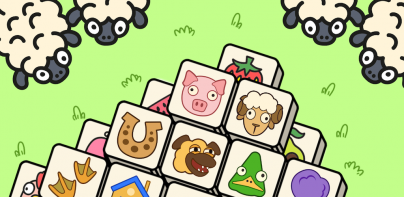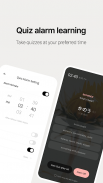
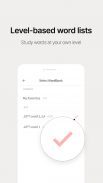
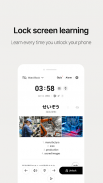
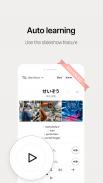
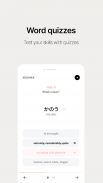
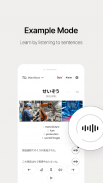

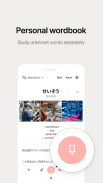
Lockscreen Japanese Word Alarm

Lockscreen Japanese Word Alarm ၏ ရွင္းလင္းခ်က္
✔
သမားရိုးကျ သင်ကြားရေးနည်းလမ်းများ၏ ပြဿနာများ
တတ်ကျွမ်းသော ဂျပန်စကားပြောသူ အများအပြားသည် ၎င်းကို ပြောဆိုသည့်နိုင်ငံ၌ ဘာသာစကားကို မကြာခဏ သင်ယူကြသည်။ ကျွန်ုပ်တို့၏ ညာဘက်ဦးနှောက်သည် ရုပ်ပုံများကို လုပ်ဆောင်နေစဉ်တွင် ကျွန်ုပ်တို့၏ ဘယ်ဘက်ဦးနှောက်သည် ဘာသာစကားလုပ်ဆောင်မှုအတွက် တာဝန်ရှိပါသည်။ ပုံမှန်အားဖြင့်၊ ကျွန်ုပ်တို့သည် ရုပ်ပုံတစ်ခုကို မြင်သောအခါ၊ ကျွန်ုပ်တို့၏ ညာဘက်ဦးနှောက်သည် ဦးစွာ တုံ့ပြန်သည်။ သမားရိုးကျ သင်ယူမှုနည်းလမ်းများသည် ဘာသာစကားတစ်ခုတည်းဖြင့် အလွတ်ကျက်ရန် ဘယ်ဘက်ဦးနှောက်ကိုသာ အားကိုးသောကြောင့် မှားယွင်းသောဘာသာစကားတည်ဆောက်ပုံများကို ဖန်တီးနိုင်သည်
✔
Lockscreen Japanese Dictionary ၏ အဓိကအင်္ဂါရပ်များ
Lockscreen Japanese Dictionary သည် ဂျပန်ဝေါဟာရလေ့လာရန် ဘယ်နှင့်ညာဦးနှောက်ကို ပေါင်းစပ်ထားသည်။ ၎င်းသည် ကားတစ်စီး၏ပုံကို သင်မြင်သောအခါ 'ကား' နှင့် '車' နှစ်ခုလုံးကို တစ်ပြိုင်နက် ပြန်လည်မှတ်မိနိုင်စေမည်ဖြစ်သည်။ ဤသင်ယူမှုနည်းလမ်းသည် ၎င်းကိုပြောသောနိုင်ငံရှိ ဘာသာစကားသင်ယူခြင်းနှင့် အလားတူအကျိုးသက်ရောက်မှုကိုပေးသည်။
✔
လော့ခ်မျက်နှာပြင် အလွတ်ကျက်ခြင်း
စကားလုံးများကို သော့ခတ်ထားသောစခရင်ပေါ်တွင် ပြသထားသောကြောင့် သင့်ဖုန်းကိုဖွင့်တိုင်း ဂျပန်ဘာသာစကားကို သင်လေ့လာနိုင်မည်ဖြစ်သည်။
✔
ပဟေဠိနှိုးဆော်သံ
ဉာဏ်စမ်းပဟေဠိများရယူရန် သင်အလိုရှိသောအချိန်များတွင် ပဟေဠိနှိုးဆော်ချက်များကို ရယူပါ။ သင်နှစ်သက်ရာအဆင့်တွင် စကားလုံးစာရင်းများကို ရွေးချယ်နိုင်ပြီး သင်၏သင်ယူမှုစာရင်းအင်းများကို ပြန်လည်သုံးသပ်နိုင်သည်။
✔
ဝေါဟာရအဆင့်ကို ရွေးပါ
ဂျပန်ဝေါဟာရကို သင်၏ကျွမ်းကျင်မှုနှင့် ကိုက်ညီစေရန်၊ စတင်သူမှ အဆင့်မြင့်အထိ အဆင့်အမျိုးမျိုးဖြင့် စီထားသည်။
✔
နမူနာစာကြောင်းများ
ပေးထားသော ဥပမာဝါကျများကို မူရင်းဂျပန်ဘာသာစကားဖြင့် ရေးသားထားပြီး လက်တွေ့ဘဝအခြေအနေများအတွက် အသုံးဝင်ပါသည်။
✔
စိတ်ကြိုက်သတ်မှတ်ထားသော ဝေါဟာရစာရင်း
မှတ်သားရခက်သော သို့မဟုတ် အများအားဖြင့် မှားလေ့ရှိသော စကားလုံးများကို အာရုံစိုက်ရန် စိတ်ကြိုက်သတ်မှတ်ထားသော ဝေါဟာရစာရင်းကို ဖန်တီးပါ။
✔
အလွတ်ရထားသော စကားလုံးများကို ဝှက်ထားရန်
အလွတ်ကျက်ပြီးသော စကားလုံးများကို ထပ်မံမပေါ်စေရန် ကာကွယ်ရန် စကားလုံးဝှက်ထားသောအင်္ဂါရပ်ကို အသုံးပြုပါ။
✔
အလိုအလျောက် သင်ယူခြင်း
ဆလိုက်ရှိုးအင်္ဂါရပ်သည် စကားလုံးများကို အလိုအလျောက်အလွတ်ကျက်ရန် အသုံးပြုနိုင်သည့် အဆင့်မြင့်အင်္ဂါရပ်တစ်ခုဖြစ်သည်။
✔
အသံပြဿနာများ ကြုံတွေ့နေရသော အသုံးပြုသူများအတွက် အကြံပြုချက်များ
1. Play Store မှ "Google TTS" ကို ထည့်သွင်းပါ။
2. Settings > Languages & Input > Text-to-speech output သို့ သွားပါ။
3. မူရင်းအင်ဂျင်ကို Google TTS သို့ပြောင်းပါ။
4. Google TTS ဆက်တင်များသို့ သွားပါ။
5. အသံဒေတာကို ထည့်သွင်းပြီး ဂျပန်အသံကို ရွေးချယ်ပါ။
6. နောက်ဆုံးတွင် သင့်ဖုန်းရှိ မီဒီယာအသံအတိုးအကျယ်ကို စစ်ဆေးပါ။
အလုပ်မဖြစ်သေးပါက အသံဒေတာကို ဖျက်ပြီး ပြန်လည်ထည့်သွင်းကြည့်ပါ။
✔
ထည့်သွင်းခြင်းမပြုမီ တောင်းဆိုထားသည့် အက်ပ်ခွင့်ပြုချက်များ၏ ရည်ရွယ်ချက်
- READ_PHONE_STATE- ဖုန်းခေါ်ဆိုမှုများကို အနှောက်အယှက်မဖြစ်စေရန် အက်ပ်ကိုလည်ပတ်ခြင်းမှရပ်တန့်ရန် ခွင့်ပြုချက်။(ချန်လှပ်ထားနိုင်သည်)
- ACCESS_FINE_LOCATION- မိုးလေဝသဝန်ဆောင်မှုကို အသုံးပြုရန် သင့်လက်ရှိတည်နေရာကို တောင်းဆိုရန် ခွင့်ပြုချက်။(ချန်လှပ်ထားနိုင်သည်)
- SYSTEM_ALERT_WINDOW- လော့ခ်ချမျက်နှာပြင်ပေါ်တွင် ဂျပန်ဘာသာကို ပြသရန် ခွင့်ပြုချက်။(လိုအပ်သည်)
- POST_NOTIFICATION- အက်ပ်ဝန်ဆောင်မှုများနှင့်ပတ်သက်သည့် နှိုးစက်များလက်ခံရရှိရန် ခွင့်ပြုချက်။(ချန်လှပ်ထားနိုင်သည်)
✔
သတိပေးချက်- ဤအက်ပ်၏ တစ်ခုတည်းသောရည်ရွယ်ချက်မှာ အသုံးပြုသူများအား လော့ခ်ချသည့်မျက်နှာပြင်တွင် ဂျပန်ဘာသာစကားကို အလွတ်ကျက်စေရန် ကူညီပေးရန်ဖြစ်သည်။
✔
Lockscreen Japanese Dictionary သည် အသုံးပြုသူ၏တည်နေရာပေါ်မူတည်၍ ရာသီဥတုကို ပံ့ပိုးပေးပါသည်။
✔
ဖောက်သည်ပံ့ပိုးမှု
အီးမေးလ်- support@wafour.com